Как ускорить процесс завершения работы Windows

Вас раздражает, что Windows XP слишком долго выключается, когда вы куда-то спешите? Если это как раз то, что вам нужно.
Microsoft агрессивно интегрировала OneDrive в Windows. OneDrive является неотъемлемой частью Windows 10 , и только в Creators Update пользователи могли его удалить. OneDrive также был интегрирован в Windows 7, хотя и не так тщательно, как в Windows 10. Это связано со своим собственным набором проблем. Иногда OneDrive барахлит. Иногда он будет неоднократно просить вас войти в систему, в других случаях ваша система будет испытывать высокую загрузку ЦП OneDrive. Обычно это происходит, если вы используете OneDrive, но также может произойти, если вы не используете приложение. Это далеко не нормально.
Высокая загрузка ЦП OneDrive — это проблема телеметрии. В идеале, если вы отключили телеметрию Windows 10, вы не должны этого испытывать, но это ошибка. Ошибки не следуют соглашениям. Хотя это довольно легко исправить.
Исправление высокой загрузки ЦП OneDrive
Прежде всего, откройте диспетчер задач и выйдите из OneDrive.
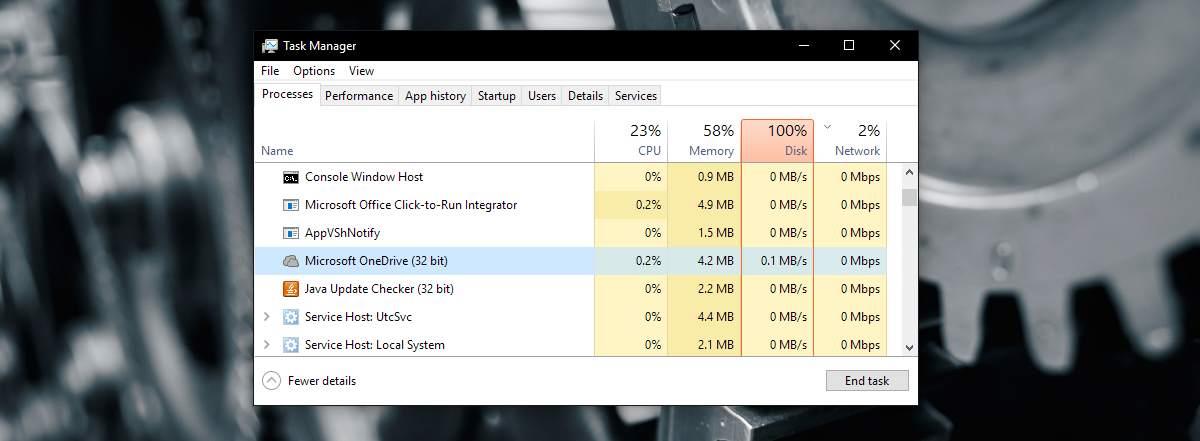
Затем откройте следующее место в проводнике;
AppData\Local\Microsoft\OneDrive\setup\logs
Найдите следующие два файла и удалите их.
UserTelemetryCache.otc
UserTelemetryCache.otc.session
Затем перезапустите OneDrive. Вы можете найти его и запустить через поиск Windows или найти EXE-файл на диске C.
Известная ошибка OneDrive
Это известная ошибка на июль 2017 года. Это означает, что она присутствует и в Creators Update. В настоящее время нет официального решения для этой проблемы, но пользователи, столкнувшиеся с этой проблемой, смогли решить ее, удалив файлы телеметрии. Если у вас включена телеметрия, а проблема продолжает возникать, вы можете попробовать отключить ее.
Отключить телеметрию
Чтобы отключить телеметрию, откройте приложение «Настройки» и перейдите в группу настроек «Конфиденциальность» . Выберите вкладку Обратная связь и диагностика. Прокрутите вниз и установите для параметра «Диагностика и использование данных» значение «Базовый».
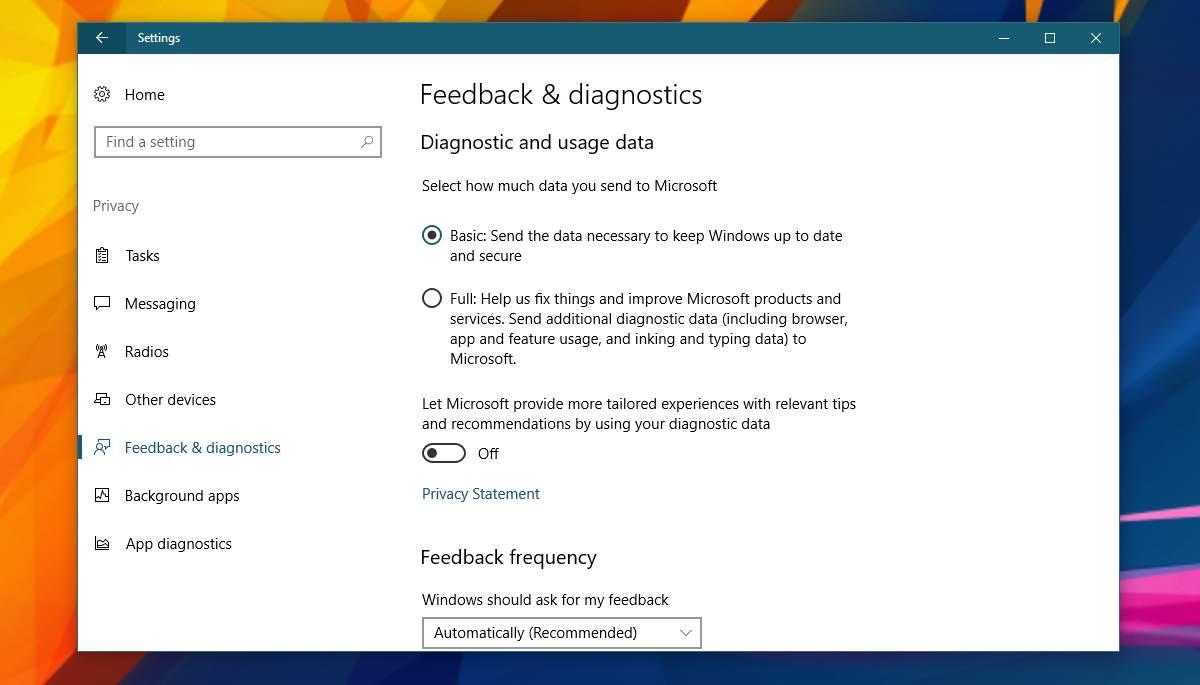
Затем откройте редактор реестра и перейдите в следующее место;
HKEY_LOCAL_MACHINE\SOFTWARE\Policies\Microsoft\Windows\DataCollection
Создайте новое значение DWORD и назовите его AllowTelemetry. Установите его значение равным 0. Для внесения изменений в реестр вам потребуются права администратора.
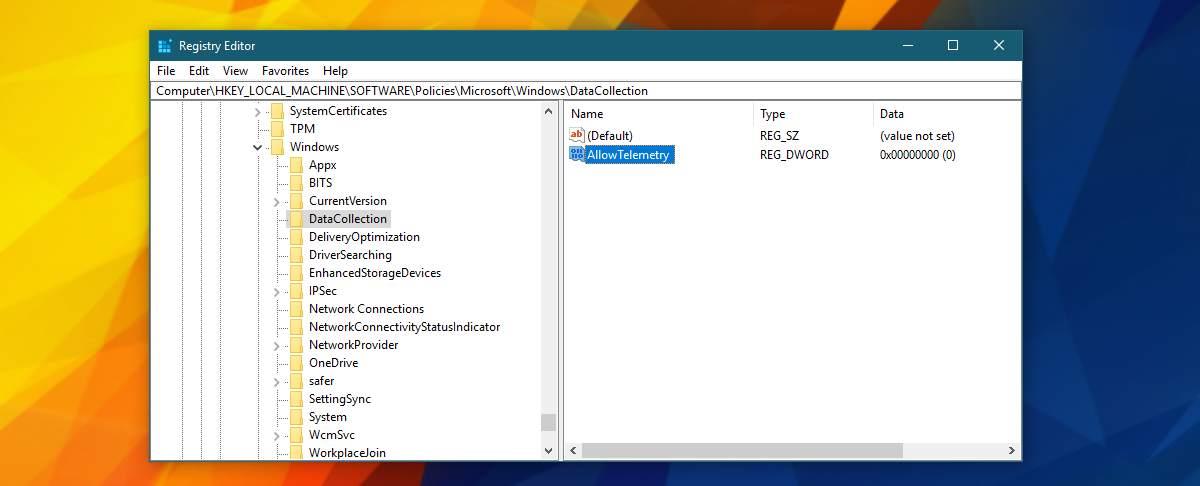
Затем щелкните правой кнопкой мыши проводник и выберите «Управление», чтобы перейти в «Управление компьютером».
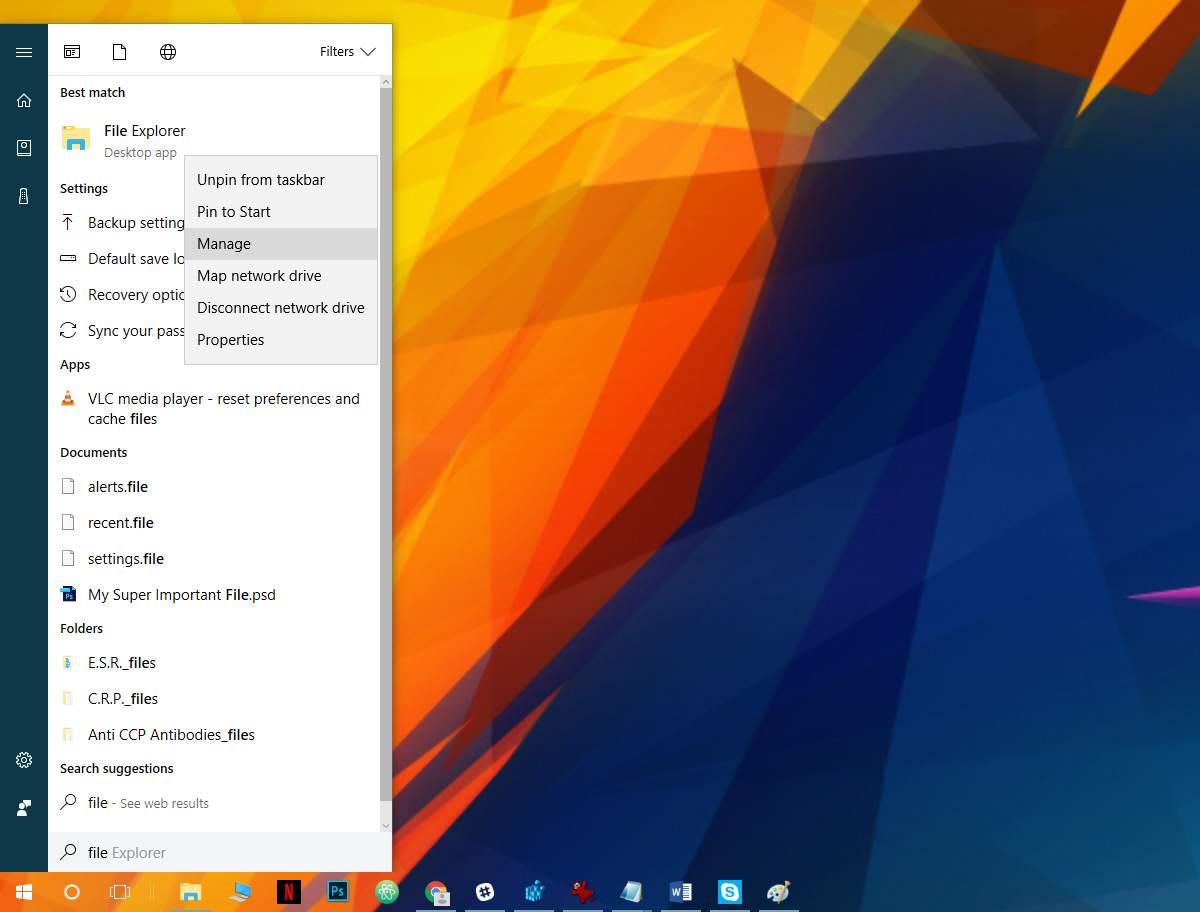
В окне «Управление компьютером» перейдите в «Службы и приложения»> «Службы».
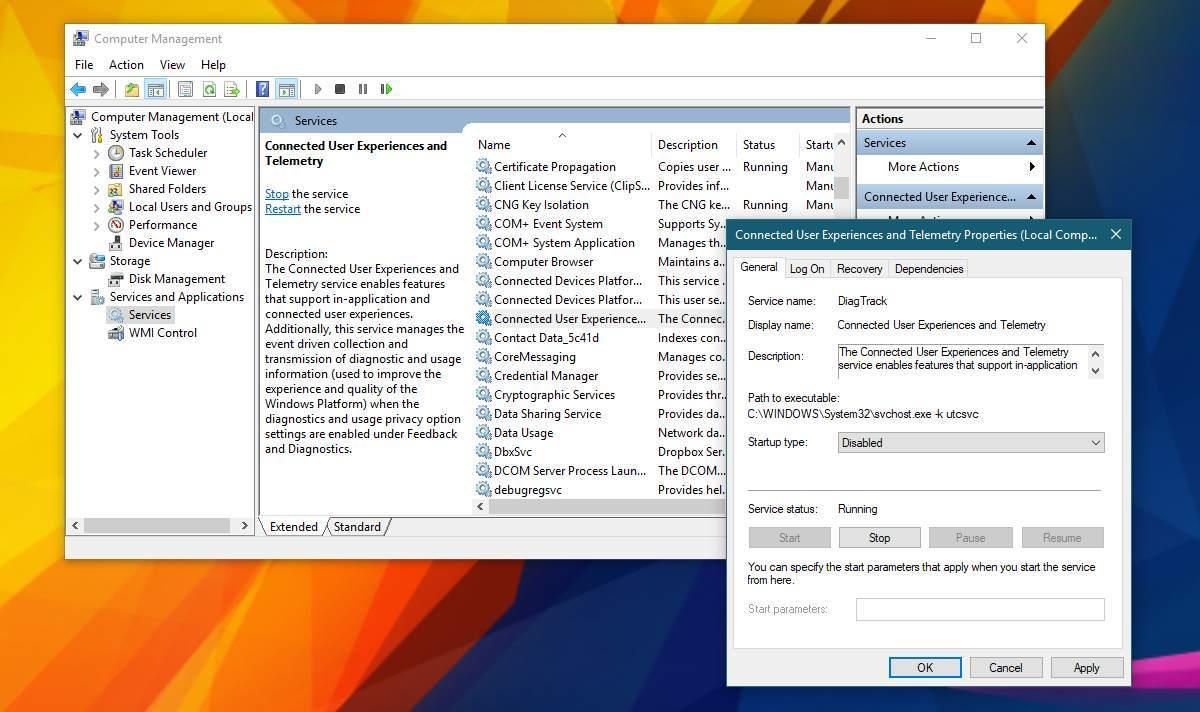
Найдите следующие две службы. Дважды щелкните службу и в раскрывающемся списке «Тип запуска» выберите параметр «Отключено». Примените изменения, и все готово.
Взаимодействие с подключенными пользователями и телеметрия dmwappushsvc
Это отключит всю телеметрию в Windows 10. Это не только для отключения телеметрии для приложения OneDrive. Это никоим образом не окажет негативного влияния на вашу систему. Помимо исправления этой ошибки, отключение телеметрии не ускорит вашу систему или сделает ее работу более плавной.
Вас раздражает, что Windows XP слишком долго выключается, когда вы куда-то спешите? Если это как раз то, что вам нужно.
Вы снова и снова обращаетесь к одному и тому же разделу реестра с помощью редактора реестра и теперь хотите перенести его на другой компьютер? В Windows
В Windows 7 есть немало улучшений, с которыми согласится большинство. Но не все функции были улучшены, и нельзя сказать, что вся ОС была построена на…
Откройте для себя ooVoo: кроссплатформенный инструмент общения для голосовых вызовов, видеозвонков и обмена мгновенными сообщениями на Windows, Mac, Android и iOS.
Преобразуйте текст в высококачественные аудиофайлы WAV с помощью функции преобразования текста в речь WAV. Настройте битрейт, громкость и скорость воспроизведения для плавного воспроизведения.
Ранее мы рассмотрели совет по добавлению рамок к фотографиям. В этом уроке мы рассмотрим, как добавить к рамке больше деталей, то есть добавить интересные и…
Хотите узнать точную скорость передачи данных на вашем USB-накопителе или внешнем жёстком диске? SpeedOut — это простая программа, которая поможет вам определить скорость передачи данных.
Battery Bar — это бесплатный инструмент для Windows, который размещается на панели задач и отслеживает состояние аккумулятора вашего ноутбука в режиме реального времени с помощью уникального алгоритма. Многие
Если вы часто меняете разрешение экрана, вы наверняка замечали, что значки путаются, и вам приходится вручную переставлять их заново.
Узнайте, что такое исполняемый файл Antimalware Service Executable, как он защищает ваш ПК с Windows и почему он иногда потребляет много ресурсов ЦП.




![Как добавить края к вашим фотографиям в Photoshop [Урок] Как добавить края к вашим фотографиям в Photoshop [Урок]](https://tips.webtech360.com/resources8/r252/image-4440-0829093900681.jpg)



